Come impedire a Outlook di salvare le credenziali per l’autenticazione di base

Lo scopo principale dell’autenticazione di base in Outlook è consentire agli utenti di salvare le credenziali quando viene utilizzato su un server. Tuttavia, se desideri impedire agli utenti di salvare le credenziali per l’autenticazione di base in Outlook, ecco come puoi farlo. Per tua informazione, entrambi sono quasi uguali e possono essere configurati tramite l’Editor Criteri di gruppo locali e l’Editor del Registro di sistema.

Come impedire a Outlook di salvare le credenziali per l’autenticazione di base
Per configurare il salvataggio delle credenziali per l’autenticazione di base in Outlook, attenersi alla seguente procedura:
- Cerca gpedit.msc nella casella di ricerca della barra delle applicazioni.
- Fare clic sul risultato della ricerca.
- Vai su Impostazioni account > E-mail in Configurazione utente.
- Fare doppio clic su Impedisci il salvataggio delle credenziali per l’impostazione dei criteri di autenticazione di base.
- Seleziona l’opzione Abilitato.
- Fare clic sul pulsante OK.
Per saperne di più su questi passaggi, continua a leggere.
Innanzitutto, devi aprire l’Editor Criteri di gruppo locali. Per questo, puoi cercare gpedit.msc o gpedit nella casella di ricerca della barra delle applicazioni e fare clic sul singolo risultato della ricerca.
Quindi, vai a questo percorso:
Configurazione utente > Modelli amministrativi > Microsoft Outlook 2016 > Impostazioni account > Posta elettronica
Qui puoi trovare un’impostazione denominata Impedisci il salvataggio delle credenziali per i criteri di autenticazione di base. È necessario fare doppio clic su questa impostazione e scegliere l’ opzione Abilitato per impedire agli utenti di salvare le credenziali per il criterio di autenticazione di base.
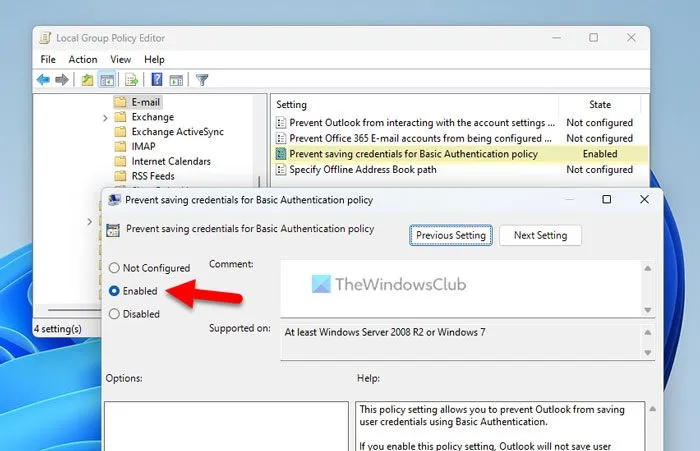
Se invece vuoi optare per l’impostazione originale, devi scegliere l’ opzione Disabilitato o Non configurato.
Alla fine, fai clic sul pulsante OK e riavvia l’app Outlook.
Come configurare il salvataggio delle credenziali per l’autenticazione di base in Outlook utilizzando il registro
Per configurare il salvataggio delle credenziali per l’autenticazione di base in Outlook utilizzando il registro, attenersi alla seguente procedura:
- Premi Win + R e digita regedit nella casella.
- Fare clic sul pulsante OK e fare clic sul pulsante Sì.
- Passare a Microsoft\office\16.0 in HKCU.
- Fare clic con il tasto destro su 0> Nuovo> Chiave e assegnargli il nome Outlook.
- Fare clic con il tasto destro su Outlook > Nuovo > Chiave e assegnargli il nome rpc.
- Fare clic con il tasto destro su rpc > Nuovo > Valore DWORD (32 bit).
- Imposta il nome come disablebasicauthsavedcreds.
- Fare doppio clic su di esso per impostare i dati del valore come 1.
- Fare clic sul pulsante OK.
- Riavvia il tuo computer.
Scopriamo di più su questi passaggi per saperne di più.
Per iniziare, premi Win + R per visualizzare il prompt Esegui. Quindi, digita regedit e fai clic sul pulsante OK. Se sullo schermo viene visualizzato il prompt UAC, è necessario fare clic sul pulsante Sì per aprire l’Editor del Registro di sistema sul computer.
Successivamente, è necessario accedere al seguente percorso:
HKEY_CURRENT_USER\Software\Policies\Microsoft\office\16.0
Fare clic con il tasto destro su 16.0 > Nuovo > Chiave e denominarlo outlook. Quindi, fai clic con il pulsante destro del mouse sulla chiave di Outlook, seleziona Nuovo > Chiave e imposta il nome come rpc.
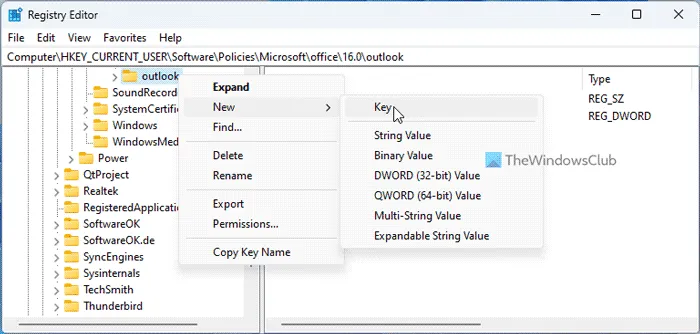
Al termine, è necessario creare un valore REG_DWORD. Per questo, fai clic con il pulsante destro del mouse su rpc > Nuovo > Valore DWORD (32 bit) e chiamalo disablebasicauthsavedcreds.
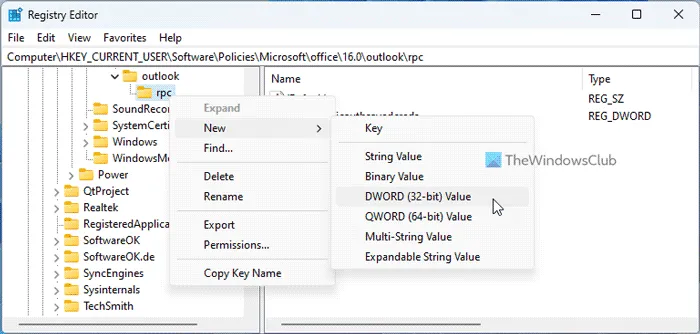
I dati del valore predefinito sono impostati su 0. Se vuoi ottenere le impostazioni di fabbrica, questo è ciò di cui hai bisogno. Tuttavia, se si desidera impedire il salvataggio delle credenziali per il criterio di autenticazione di base in Outlook, è necessario fare doppio clic su di esso e impostare i dati del valore come 1.
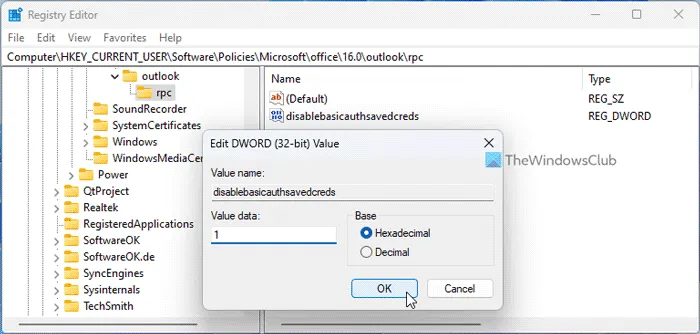
Infine, fai clic sul pulsante OK, chiudi tutte le finestre e riavvia il computer per ottenere la modifica.
Come detto in precedenza, se vuoi ottenere l’impostazione originale, hai due opzioni. È possibile impostare i dati del valore su 0 o eliminare il valore REG_DWORD. Per questo, fai clic con il pulsante destro del mouse su disablebasicauthsavedcreds, seleziona l’opzione Elimina e fai clic sul pulsante Sì.
Come posso impedire a Credential Manager di archiviare le password?
Per impedire a Credential Manager di archiviare la password in Windows 11/10, è necessario utilizzare la politica di sicurezza locale. Pertanto, cercalo nella casella di ricerca della barra delle applicazioni e apri il pannello dei criteri di sicurezza locali. Quindi, vai su Impostazioni di sicurezza > Criteri locali > Opzioni di sicurezza. Qui puoi trovare un’impostazione denominata Accesso alla rete: non consentire l’archiviazione di password e credenziali per l’autenticazione di rete. Fare doppio clic su di esso e scegliere l’opzione Abilitato.
Come posso impedire a Outlook di ricordare le mie credenziali?
Per impedire a Outlook di ricordare le tue credenziali, puoi eseguire i passaggi sopra indicati. Devi aprire l’Editor Criteri di gruppo locali e andare su Microsoft Outlook 2016 > Impostazioni account > Posta elettronica. Fare doppio clic sul criterio Impedisci il salvataggio delle credenziali per l’autenticazione di base e scegliere l’opzione Abilitato. Infine, fai clic sul pulsante OK e riavvia l’app Outlook.



Lascia un commento